En muchas ocasiones es necesario y mucho más aún si es que estamos hospedando una página WEB en nuestra computadora el hecho de poder enviar a ella imágenes, textos, archivos o publicaciones para nuestro sitio, debido a esto es necesario instalarle un servidor de FTP para poder realizarlo.
Instalar un servidor de FTP en Ubuntu es muy sencillo, el paquete que les recomiendo instalar es “vsftpd” con este paquete podrán hacer la configuración que ustedes gusten para la transferencia de archivos.
“vsftpd” es un demonio (entiéndase por demonio un programa que esta corriendo continuamente en nuestro sistema) que está disponible en Ubuntu, fácil de instalar, configurar y mantener. Para instalarlo necesitas ejecutar la siguiente instrucción en una Terminal:
- $ sudo apt-get install vsftpd
Para configurar el servidor FTP deben editar el archivo de configuración de nombre /etc/vsftpd.conf en el cual deberán cambiar las opciones que están por default.
Por default solo el logueo anónimo está permitido, si quieres deshabilitar esta opción lo cual es altamente recomendado debes buscar y cambiar la siguiente línea en el archivo anteriormente especificado:
- anonymous_enable=YES
a
- anonymous_enable=NO
También por default los usuarios locales del sistema no están autorizados a loguearse en el FTP, para cambiar esto deberán descomentar (entiéndase por descomentar el quitar el signo de numero a la derecha de la línea):
- #local_enable=YES
Por default los usuarios están habilitados para descargar archivos por FTP, pero NO están habilitados para subir archivos, para cambiar esto deberán descomentar la linea:
- #write_enable=YES
De la misma manera, por default los usuarios anónimos no están habilitados para subir archivos al sistema, yo les recomiendo que dejen esta linea tal y como está para que ningún usuario que no esté registrado en su sistema pueda subir archivos, pero en caso de que quieran lo contrario, hay que descomentar la siguiente línea:
- #anon_upload_enable=YES
El archivo de configuración consiste en muchos parámetros para manipular nuestro servidor de FTP. La información de cada uno de estos parámetros se encuentran dentro del mismo archivo de configuración. Alternativamente pueden revisar el manual del FTP con la instrucción “man 5 vsftpd.conf” para ver los detalles de cada parámetro.
Una vez que hallan configurado su FTP ya podrán iniciar su servicio con la instrucción:
- sudo /etc/init.d/vsftpd start
Con esto ya está completa la instalación del servidor de FTP, y ahora cualquier usuario debidamente registrado en su sistema podrá acceder a su “home” via FTP, con cualquier cliente desde cualquier lugar.
🙂 Saludos 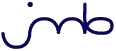



November 3, 2007 at 3:54 pm
Sabes como montarlo con un motorola sbg900
November 5, 2007 at 12:48 am
Mmmm, tal vez no entendí muy bien tu pregunta pero el servidor de FTP lo instalas en Ubuntu y lo único que tienes que hacer es abrirle el puerto en tu router!!! debes entrar a las propiedades del mismo y ahí le dices a que máquina le abrirás el puerto FTP, realmente no es nada complicado, a menos que tu motorola no tenga una interfaz amigable!!!
Según lo que tengo entendido para entrar a la configuración de tu modem solo tienes que poner la IP 192.168.100.1 y el usuario y password por default son: user: admin, password: motorola, ahí dentro debe haber una opción de port forwarding o algo así!!! y ahí le dices que puertos quieres abrir y a que máquinas.
Saludos y espero que te sea útil.
November 6, 2007 at 9:32 pm
¿ESTA CONFIGURACION ME SIRVE PARA TODA UNA RED? , Y TODOS LOS PCS DE LA RED ME RECONOCERAN EL SERVIDOR
GRACIAS
November 8, 2007 at 12:38 am
Si así es!!! todas las PCs te reconocerán sin problemas como servidor de FTP inclusive si tienes PCs con windows estas también lo harán.
Saludos y gracias por visitar el blog.
February 22, 2008 at 3:47 pm
Buenas tardes, yo instale el VSFTPD en ubuntu server 7.10 logro entrar al servidor ftp con filezilla conecta excelente, pero cuando quiero subir un archivo al servidor ftp me error critico permisos denegados ya activo todo lo referente a los permisos para poder subir o escribir en el servidor ftp pero no me funciona, no se que puede ser, necesito ayuda.
February 23, 2008 at 12:53 am
Hola David, perdona si no entendí muy bien tu pregunta, pero no me comentas si es que ya revisasle la opción de “write_enable” en este post, casi hasta el final se explica que:
Por default los usuarios están habilitados para descargar archivos por FTP, pero NO están habilitados para subir archivos, para cambiar esto deberán descomentar la linea:
* #write_enable=YES
De la misma manera, por default los usuarios anónimos no están habilitados para subir archivos al sistema, yo les recomiendo que dejen esta linea tal y como está para que ningún usuario que no esté registrado en su sistema pueda subir archivos, pero en caso de que quieran lo contrario, hay que descomentar la siguiente línea:
* #anon_upload_enable=YES
no se si eso ya lo hayas probado!!! si es asi, comentamelo y revisaremos que otra cosa podría estar sucediendo.
Saludos. 🙂
February 23, 2008 at 1:33 pm
Ya intente con las opciones que me distes y nada no puedo subir todavia archivos al servidor ftp, no se que pueda ser, ya active las opciones para poder subir en el ftp pero escribe.
Saludos
February 29, 2008 at 2:21 am
Al momento que trato de correr el servidor me sale el siguiente error
500 OOPS: vsftpd: cannot open config file:start
aque se debe ??? no se si me puedas proporcionar ayuda
March 3, 2008 at 10:15 pm
El servidor de FTP lo levantan con un usuario que tenga permisos para leer y escribir en las carpetas?
Probablemente el problema se deba a que el usuario que estan usando tiene permisos restringidos para las carpetas que estan usando para FTP
May 15, 2009 at 11:08 pm
HOLA
he instaldo el demonio vsftpd, y hasta ahi va bien, pero ala hora que quiero editar la configuracion
etc/vsftpd.conf me manda el mensaje acceso denegado
me podria echar la mano de antemano graccias
saludos